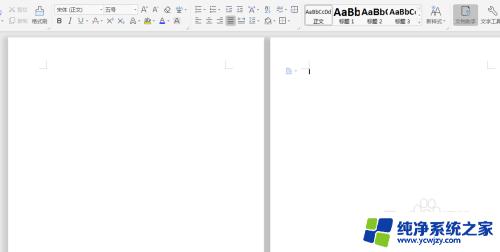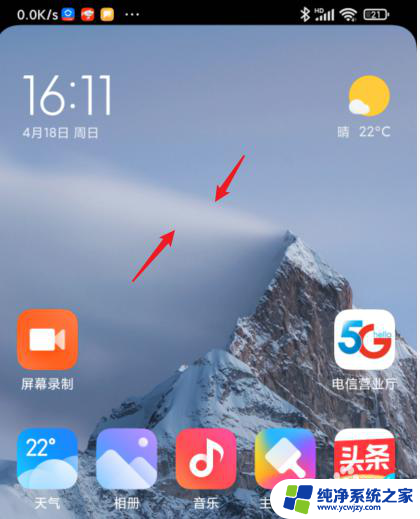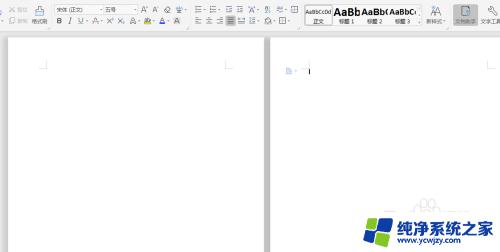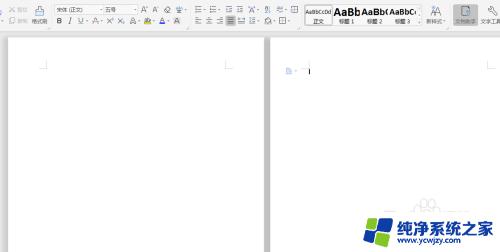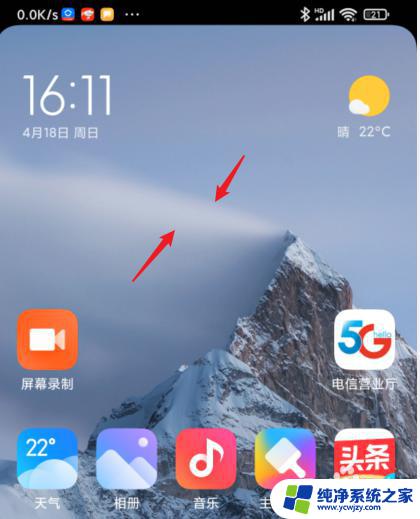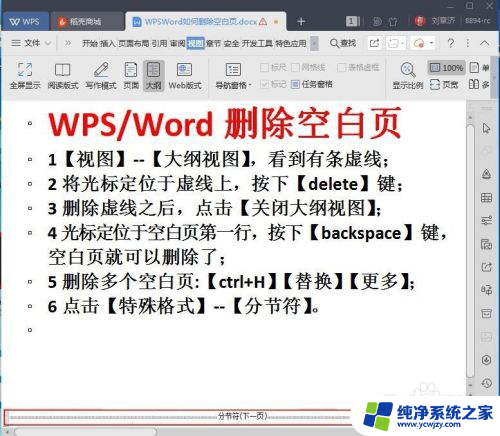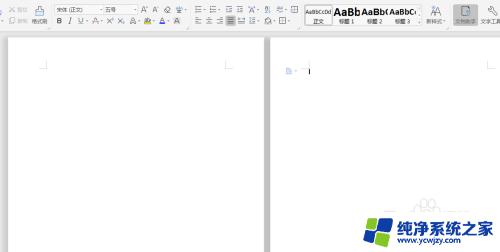怎么删空白页 wps wps如何删除多余的空白页
怎么删空白页 wps,随着电子文档的普及和使用,我们经常会遇到一些问题,比如在使用WPS文字处理软件时,如何删除多余的空白页,空白页不仅占用了存储空间,还让我们在阅读、打印或分享文档时感到困扰。问题来了怎么删空白页?在本文中我们将详细介绍WPS文字处理软件中删除多余空白页的方法,以帮助大家更高效地处理电子文档。无需担心只需简单几步,就能轻松解决这个问题。让我们一起来了解吧!
操作方法:
1.打卡软件之后,文档中出现后一页多余的空白页。按backspace却无法删除的情况。
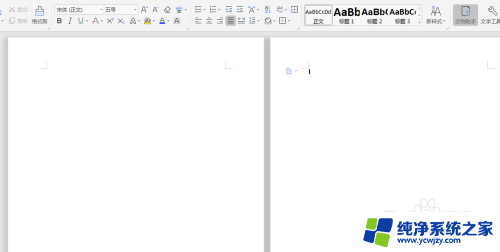
2.一般是因为添加的多余的空白页是通过“插入”-“空白页”所插入的,所以不能直接删除。
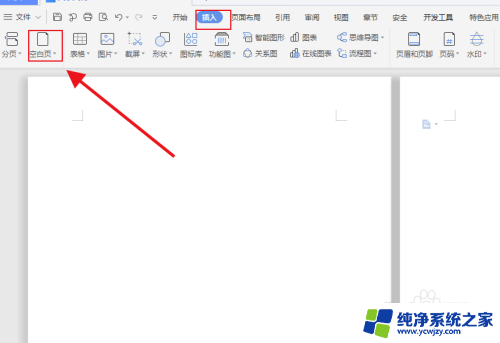
3.那么直接点击“开始”菜单,然后点击如图箭头所指图标。
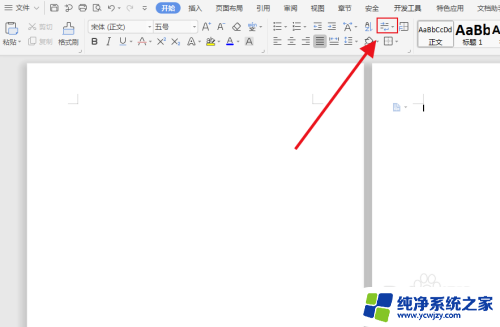
4.将“显示/隐藏段落标记”进行勾选,然后会会发现文档中就会显示出来“分节符(下一页)”。
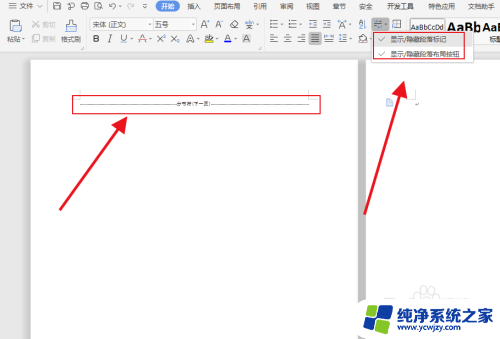
5.直接用鼠标选中“分节符(下一页)”,然后按backspace直接删除即可。
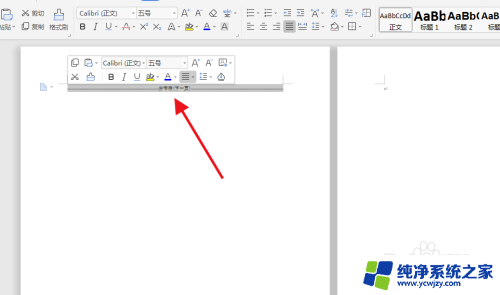
6.最后空余文档成功删除,此方法应用于不能够正常删除的空余页。
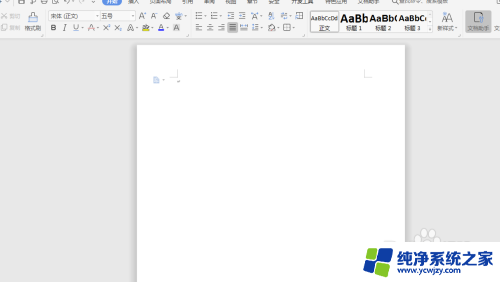
以上就是如何删除 WPS 中的空白页的全部内容,如果遇到这种情况,你可以根据以上操作解决问题,非常简单快速,一步到位。